Kako pretraživati otvorene kartice u Google Chromeu
Nered(Tab) na karticama nešto je što može ozbiljno ugroziti produktivnost, bilo da se radi o radu, učenju ili samo pokušaju pregledavanja Interneta(Internet) na brz i učinkovit način. Iako svaki glavni preglednik podržava tipke prečaca koje pomažu korisnicima da se kreću kroz svoje kartice, neki od nas stvarno potiskuju svoje kartice do krajnosti.
Jeste li ikada imali toliko otvorenih kartica da je jedini način da pronađete onu koja vam je potrebna samo klikom na pokušaj i pogrešku? To nije ni učinkovito ni dobro za vašu razinu stresa — vjerujte mi, znam. Međutim, ako ste korisnik Google Chromea(Google Chrome) , imate sreće jer postoji mnogo čišći način da pronađete karticu koju tražite u bilo kojem trenutku.
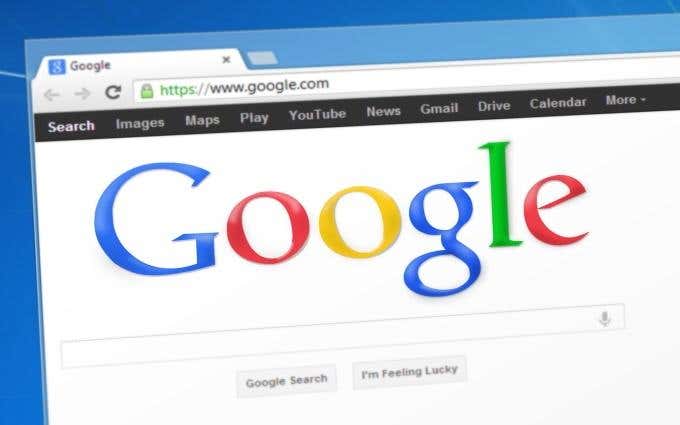
Traži Otvorene kartice u Google Chromeu
Višenamjenski okvir(Omnibox) Google Chromea doista je promijenio način na koji razmišljamo o tradicionalnoj adresnoj traci. Višenamjenski okvir(Omnibox) omogućuje vam da brzo postavljate upite Googleovoj tražilici, izvodite brze izračune, pretražujete Gmail i Google Drive i još mnogo toga.
Jedna od manje poznatih stvari koje omogućuje je pretraživanje i prebacivanje kroz otvorene kartice.

Prvi korak ovog procesa je kopiranje i lijepljenje chrome://flags/#omnibox-tab-switch-suggestions u višenamjenski okvir. Pritisnite Enter i to će vas odmah odvesti do i istaknuti opciju prijedloga za promjenu kartice višenamjenskog okvira(Omnibox tab switch suggestions) unutar Chromeovih zastava.

Budući da je ova postavka isključena prema zadanim postavkama, morat ćete je promijeniti iz Zadano(Default) u Omogućeno(Enabled) klikom na padajući izbornik.
Kao što je potrebno nakon promjene bilo koje od Chromeovih zastavica, morat ćete ponovno pokrenuti preglednik. To možete učiniti graciozno, čuvajući otvorene kartice, klikom na gumb PONOVNO POKRENI SADA(RELAUNCH NOW) koji bi se trebao pojaviti.
Inače će ručno zatvaranje i otvaranje Chromea(Chrome) učiniti trik.

Čim se Google Chrome ponovo pokrene, spremni ste! Da biste omogućili probno pretraživanje i promjenu kartica, otvorite novu karticu i upišite pojam ili izraz koji se nalazi u naslovnoj traci ili URL -u jedne od otvorenih kartica.

Ako je unos ispravno, trebali biste vidjeti rezultate koji uključuju kartice koje ste trenutno otvorili. Svaki od ovih rezultata imat će gumb Prebaci na ovu karticu(Switch to this Tab) desno od naslova i URL -a . Klikom na ovaj gumb učinit će se točno kako piše. U gornjem primjeru možete vidjeti da je izraz "kako" otkriven u dvije otvorene kartice - to je ipak naša specijalnost!
Otvaranje nove kartice nije obavezan korak ovog procesa, tako da eliminiranje tog bita stvarno omogućuje da ovo bude učinkovit i produktivan trik. Kad god zapnete u kartici i pitate se gdje se nalazi sljedeća koju tražite, možete je jednostavno potražiti putem višenamjenskog okvira(Omnibox) . Prebacivanje na nju neće imati utjecaja na vašu trenutno otvorenu karticu.
Ako ste zainteresirani za učenje zanimljivijih upotreba višenamjenskog okvira(Omnibox) Google Chromea , pogledajte naš članak o pet značajki napajanja za korisnike Chromea(power features for Chrome users) .
Related posts
Što je poboljšana zaštita u Google Chromeu i kako je omogućiti
10 najboljih sigurnosnih proširenja za Google Chrome
Sjajne nove značajke u pregledniku Google Chrome v73
Kako promijeniti pozadinu u Google Chromeu
Kako promijeniti jezik na Google Chromeu
Napravite prečac za radnu površinu u anonimnom načinu rada Google Chrome
Kako koristiti padajuće popise Google tablica
Chrome Password Manager: kako ga koristiti i je li to sve što vam treba?
Kako koristiti Google Chromeovu značajku “Popis za čitanje”.
Najbolja proširenja za Chrome za produktivnost
Što je Software Reporter Tool u Chromeu i kako ga onemogućiti
Kako popraviti slike koje se ne učitavaju u Chromeu
Kako slati privatne poruke e-pošte na Gmailu
Što je Google aplikacija i kako je koristiti
6 proširenja podsjetnika za Google Chrome
Popravi dijaloški okvir otvaranja zamućene datoteke u preglednicima Google Chrome i Microsoft Edge
Što je Chrome Canary i je li siguran?
Kako omogućiti Flash u Chromeu za određena web-mjesta
5 značajki naprednih korisnika u Chromeu koje bi svi trebali znati
Postavite Chrome Remote Desktop za daljinski pristup bilo kojem računalu
